Meu Windows Explorer sempre trava quando eu o abro. Isso é realmente frustrante porque preciso acessar meus arquivos regularmente.
-s-
Você provavelmente conhece o Windows Explorer (agora File Explorer) como o gerenciador de arquivos do seu PC, mas é mais que isso. Além disso, explorer.exe é responsável por gerar o menu Iniciar e os ícones da área de trabalho em seu computador.
O Windows Explorer pode não travar com muita frequência ocasionalmente, mas se travar com frequência, é um problema que deve ser levado a sério. Embora, reiniciar o Windows Explorer ou não receber uma resposta do File Explorer possa ser um problema.
Neste artigo, exploraremos alguns métodos de solução de problemas que você pode usar para resolver seu problema.
Então, vamos começar!
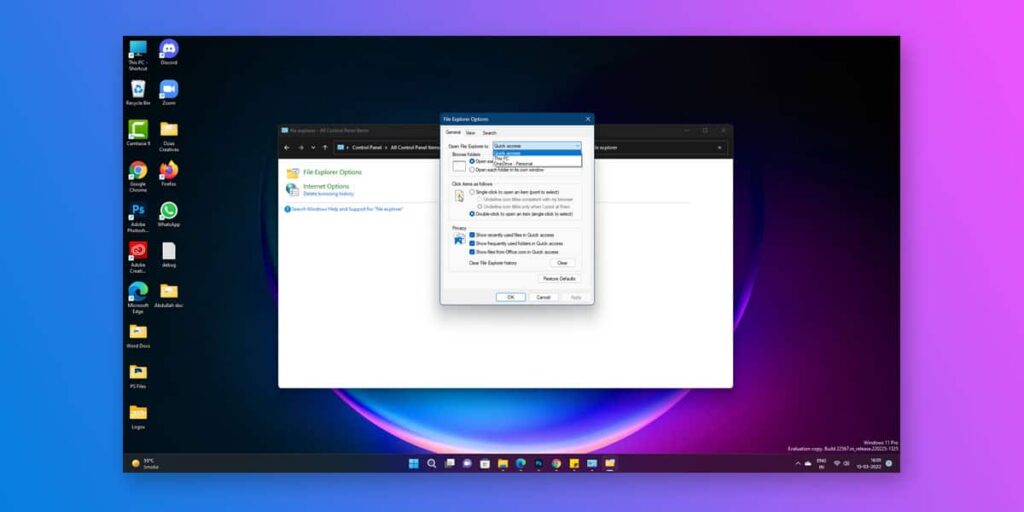
O Windows Explorer continua travando: como corrigi-lo?
-s-
Aqui estão alguns métodos de solução de problemas que você pode usar para corrigir o problema de travamento do Windows Explorer.
Método 1: Executar o Verificador de Arquivos do Sistema
A primeira coisa que você deseja fazer é executar uma verificação do Verificador de Arquivos do Sistema (SFC). Isso verificará se há arquivos de sistema corrompidos e os substituirá, se necessário.
Você pode iniciar uma janela do PowerShell clicando com o botão direito do mouse no menu Iniciar e selecionando Windows PowerShell (Admin) forte>. 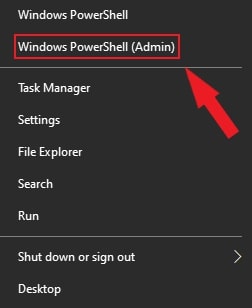 Então, abra o prompt de comando como administrador, digite o seguinte comando, e pressione Enter. sfc/scannow
Então, abra o prompt de comando como administrador, digite o seguinte comando, e pressione Enter. sfc/scannow 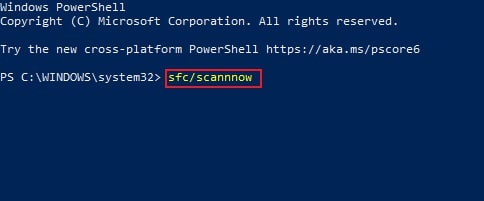
Seu PC levará algum tempo para verificar erros com a ferramenta SFC. Se algum for detectado, o Windows irá repará-lo e substituí-lo, garantindo a integridade geral do seu sistema.
Método 2: verifique se há atualizações do sistema Windows
Se você estiver executando uma versão desatualizada do Windows, essa pode ser a razão pela qual o seu Explorador de Arquivos trava. Você pode tentar atualizar seu software e ver se ele corrige o problema.
Primeiro, selecione Configurações no Menu Iniciar clicando com o botão direito do mouse. 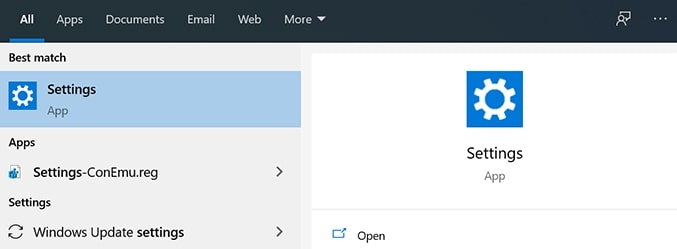 Em seguida, selecione Atualização e segurança e clique em Atualizações do Windows.
Em seguida, selecione Atualização e segurança e clique em Atualizações do Windows. 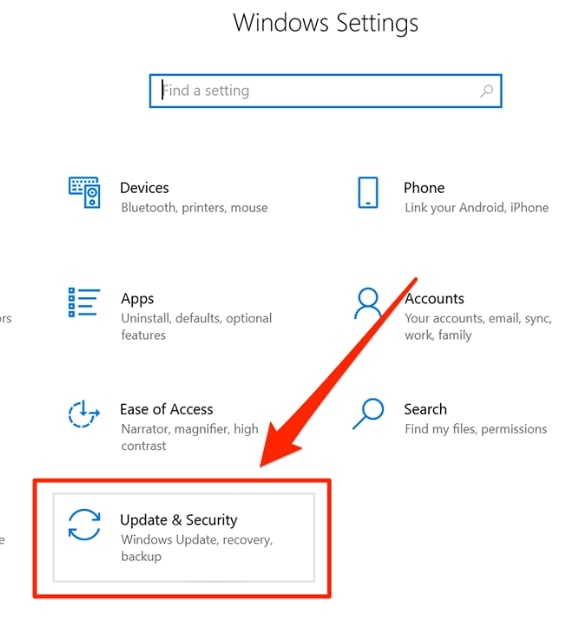 Se você tiver atualizações pendentes, clique em Instalar agora, caso contrário, clique em Verificar atualizações para ver o que está disponível.
Se você tiver atualizações pendentes, clique em Instalar agora, caso contrário, clique em Verificar atualizações para ver o que está disponível. 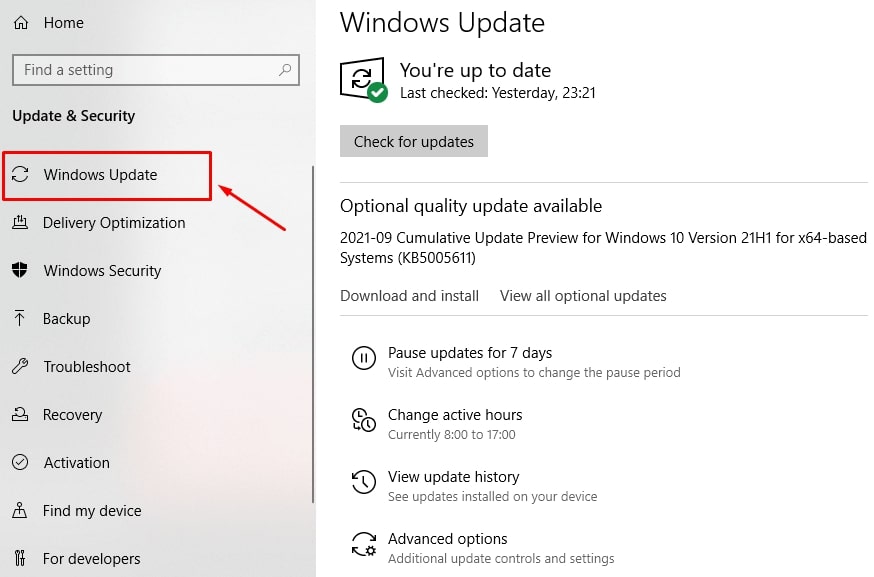
Feito isso, reinicie o computador e veja se o problema foi resolvido. Você pode tentar estes métodos se sim.
Método 3: Remova o histórico do Windows Explorer do seu computador
O Windows Explorer também armazena todas as atividades que ocorreram, assim como seus navegadores e outros aplicativos.
Se você não limpa o histórico há muito tempo e não usa o Explorer há muito tempo, muitos arquivos podem estar travando o programa. Se um arquivo de histórico corrompido causar o problema de travamento do File Explorer, você pode tentar limpar o histórico e ver se isso corrige o problema.
Você pode limpar o histórico do Windows Explorer seguindo estas etapas:
Primeiro , abra as Opções do Explorador de Arquivos e clique na guia Geral. 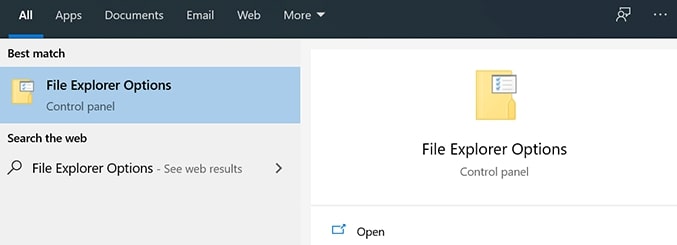 Em seguida, vá para a seção Privacidade e selecione o botão Limpar.
Em seguida, vá para a seção Privacidade e selecione o botão Limpar. 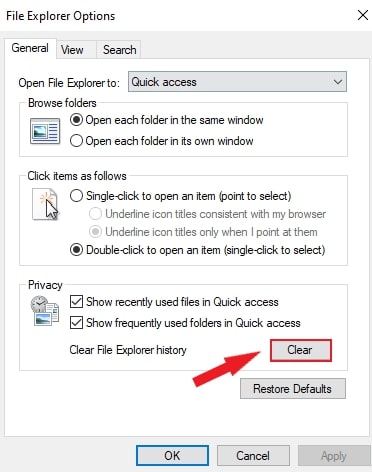
Método 4: desative as extensões do Explorer de terceiros
Às vezes, aplicativos de terceiros acabam se integrando ao Windows Explorer quando são instalados em seu computador. Quando qualquer uma dessas integrações falha, o Explorer trava porque não consegue lidar com as integrações quebradas. Você pode encontrar e desabilitar essas extensões no seu PC usando um aplicativo gratuito.
Você pode desabilitar extensões do explorador de terceiros seguindo estas etapas:
Primeiro, baixe o ShellExView e instale-o em seu computador. Em seguida, selecione Ocultar todos os arquivos Microsoft Extensões no menu superior para que apenas as extensões de terceiros fiquem visíveis. 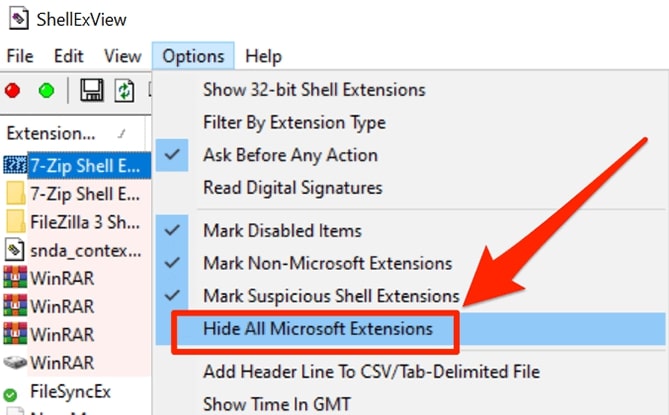 Pressione Ctrl + A para selecionar todas as extensões. Selecione Desativar itens selecionados clicando com o botão direito do mouse em qualquer extensão.
Pressione Ctrl + A para selecionar todas as extensões. Selecione Desativar itens selecionados clicando com o botão direito do mouse em qualquer extensão. 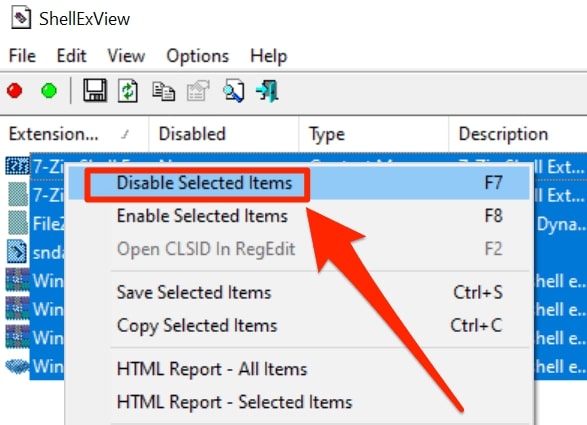
Depois que o problema for resolvido, ative as extensões desativadas uma a uma para descobrir o que o causou.
Método 5: verifique os logs de erros do Windows
Se você quiser obter mais técnico, você pode tentar verificar os logs de erros do Windows. Isso pode lhe dar uma pista sobre o que está causando o travamento do Windows Explorer em seu computador.
Para verificar os logs de erros do Windows, você precisa:
Primeiro, selecione Executar
strong> clicando com o botão direito do mouse no Menu Iniciar. 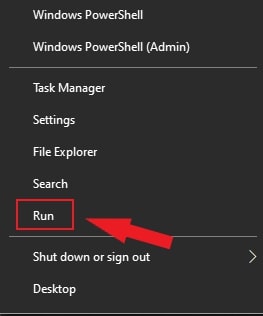 Pressione OK depois de digitar eventvwr na caixa Executar. Nesse caso, o Visualizador de eventos será iniciado.
Pressione OK depois de digitar eventvwr na caixa Executar. Nesse caso, o Visualizador de eventos será iniciado. 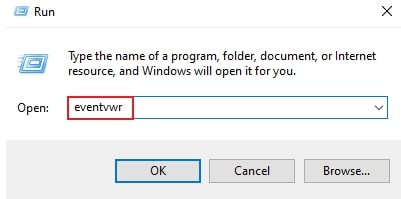 Em seguida, vá para Logs do Windows > Aplicativo na Exibição de eventos.
Em seguida, vá para Logs do Windows > Aplicativo na Exibição de eventos. 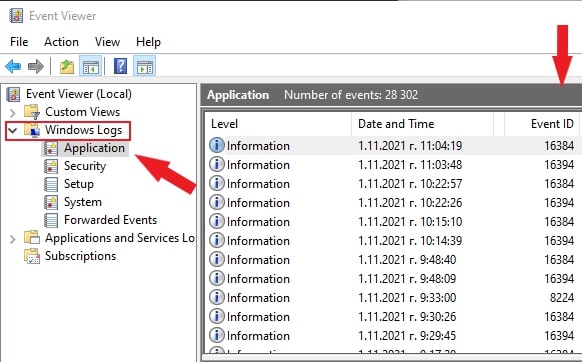 Procure por IDs de eventos com um valor de 1000 no painel Aplicativo à direita. Um erro com o Windows Explorer geralmente indica a ID do evento 1000.
Procure por IDs de eventos com um valor de 1000 no painel Aplicativo à direita. Um erro com o Windows Explorer geralmente indica a ID do evento 1000. 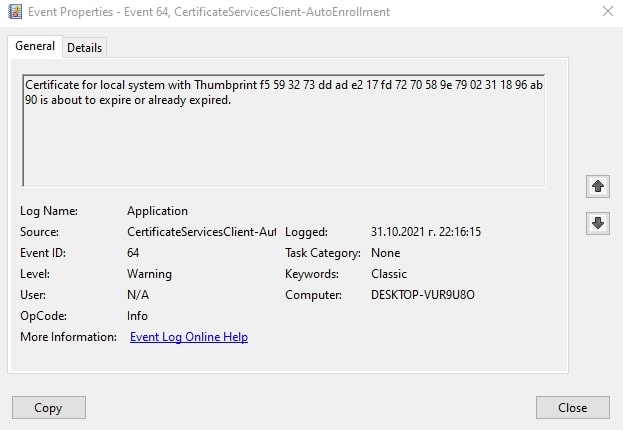 Clique duas vezes nesses erros e verifique as informações da guia Geral quando encontrar esses erros.
Clique duas vezes nesses erros e verifique as informações da guia Geral quando encontrar esses erros.
Isso lhe dará uma pista sobre o que está causando o travamento do Windows Explorer em seu computador.
Método 6: Separe os processos do Explorador de arquivos
Se você não escolher outro processos para a pasta Windows no explorer, apenas um processo será aplicado a todas as janelas. Esses casos podem causar problemas no Windows, fazendo com que o Explorer trave. Siga as instruções do guia para obter mais informações:
primeiro, navegue até a barra de pesquisa e digite Opções do Explorador de Arquivos. Na tela, clique no botão Exibir guia. Marque a caixa Iniciar janelas de pasta em um processo separado das várias opções. Em seguida, selecione o botão Aplicar e clique em OK. 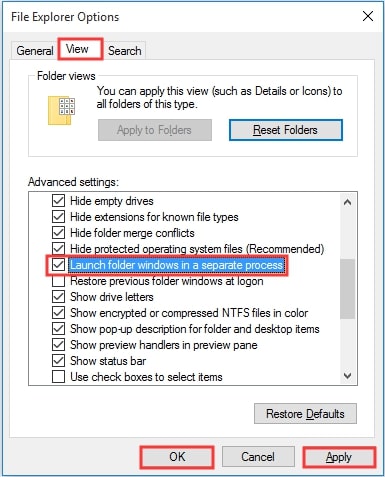
Por usando esse método, você evitará que o Windows Explorer trave.
Método 7: verifique se há malware no seu PC
Se você suspeitar que o problema de travamento do Explorador de Arquivos é causado por malware, você pode tente verificar se há vírus e outros softwares mal-intencionados em seu computador.
As etapas a seguir podem ser executadas para verificar se há malware na Segurança do Windows:
Primeiro, selecione Executar no >Menu Iniciar clicando com o botão direito. 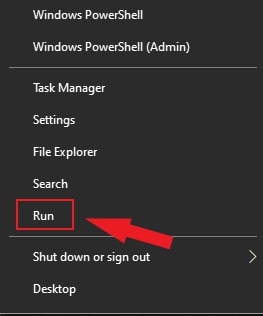 Em seguida, digite windowsdefender e clique em OK.
Em seguida, digite windowsdefender e clique em OK. 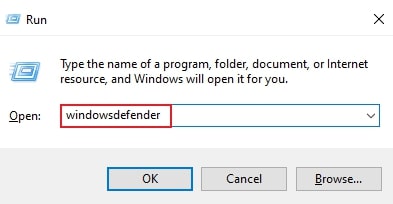 Pressione Opções de digitalização em Proteção contra vírus e ameaças na janela Segurança do Windows.
Pressione Opções de digitalização em Proteção contra vírus e ameaças na janela Segurança do Windows. 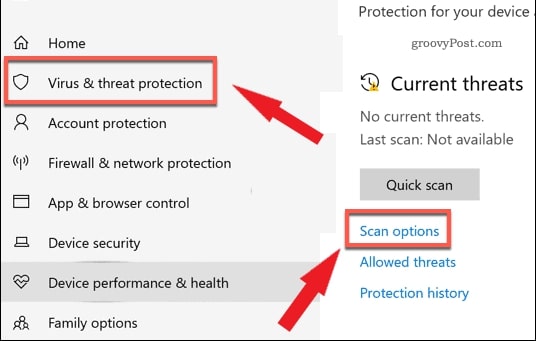 Escolha a verificação offline do Microsoft Defender opção e pressione o botão Digitalizar agora.
Escolha a verificação offline do Microsoft Defender opção e pressione o botão Digitalizar agora. 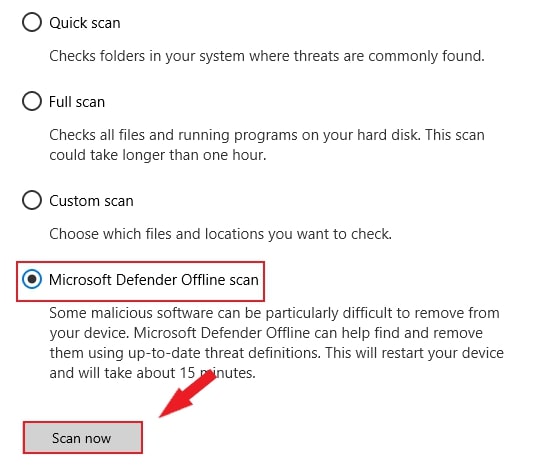
Assim que O Windows é reinicializado, ele começará a escanear seu computador em busca de malware. Sempre que a segurança do Windows detecta malware, ela tenta removê-lo ou colocá-lo em quarentena. Se você seguir estas etapas, poderá corrigir seus problemas de estabilidade e usar seu PC novamente sem problemas.
Método 8: Desativar miniaturas
Quando uma pasta contém vários imagens, as miniaturas podem fazer com que o Windows Explorer continue travando. Para resolver o problema que o Windows Explorer continua travando, você pode desabilitar as miniaturas.
Veja como você pode fazer isso:
Primeiro, na barra de pesquisa, digite Painel de controle e clique nele.Escolha Ícones grandes no menu “Visualizar por:” e selecione Opções do Explorador de Arquivos. Selecione Sempre mostrar ícones, nunca miniaturas na guia Visualizar . Depois disso, para salvar suas alterações, clique em Aplicar e OK.
Você deve conseguir corrigir o problema de travamento do Windows Explorer após desativar as miniaturas.
Método 9: remover itens do menu de acesso rápido
Uma maneira fácil de acessar uma pasta é usar o acesso rápido. No entanto, isso pode causar falhas no Windows Explorer.
As instruções a seguir irão ajudá-lo:
Primeiro, clique no menu Opções do Explorador de Arquivos e escolha Geral. Em seguida, escolha 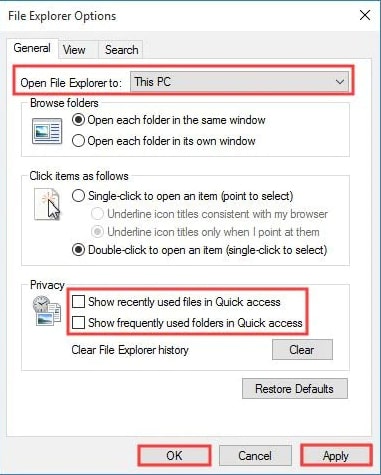
Método 10: Verificar permissão da conta
Se o Windows travar ao acessar um arquivo ou pasta, verifique as permissões da pasta.
Para verificar isso, siga estas etapas:
Certo-clique na pasta para alterações no Explorador de Arquivos na barra de pesquisa. Em seguida, clique em Propriedades. Vá para a guia Segurança e clique no botão Avançado. Escolha Alterar ao lado de Proprietário. Navegue até o Digite o nome do objeto para selecionar e digite Administrador. Pressione OK depois de selecionar Verificar nomes para verificar. > Selecione usuário ou grupo e clique em Sair. 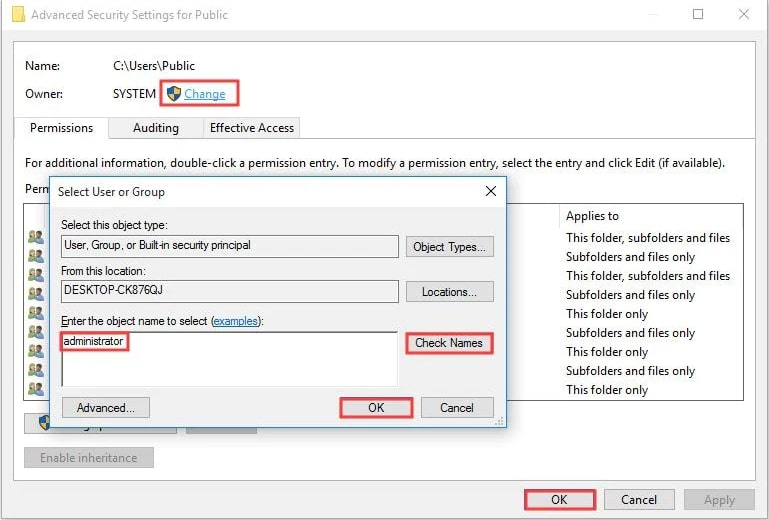 Selecione Segurança na janela Propriedades do usuário. Você pode alterar as permissões de acesso clicando em Editar.
Selecione Segurança na janela Propriedades do usuário. Você pode alterar as permissões de acesso clicando em Editar. 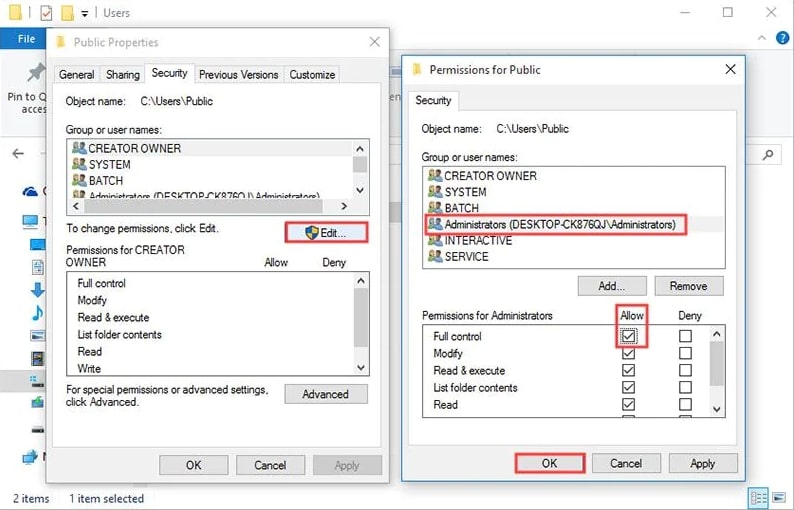
Método 11: Corrigir arquivos e unidades corrompidos
Também é possível que alguns utilitários fechem inesperadamente em seu computador devido a arquivos e unidades corrompidos. Você pode preferir um método mais simples em vez de localizar e corrigir manualmente arquivos corrompidos, especialmente se você não gosta de coisas nerds.
Você pode realmente encontrar e corrigir problemas de corrupção no Windows usando os métodos integrados.
Para corrigir esses problemas, você pode usar o utilitário Prompt de Comando em seu PC.
Primeiro, digite Windows + R juntos e pressione enter >depois de digitar cmd. 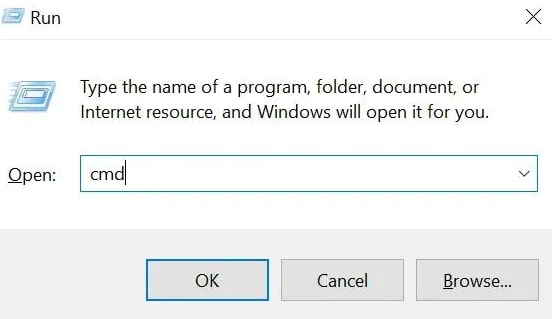 Em seguida, basta digitar o comando sfc/scannow e pressione enter.
Em seguida, basta digitar o comando sfc/scannow e pressione enter. 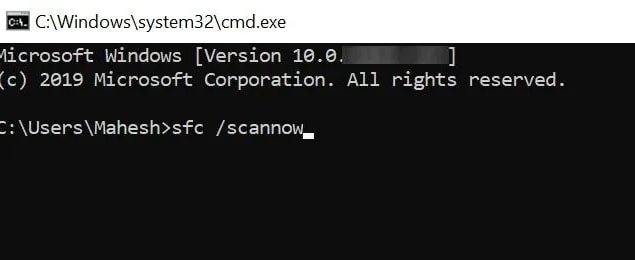 Agora, execute o chkdsk e suas unidades serão corrigidas.
Agora, execute o chkdsk e suas unidades serão corrigidas. 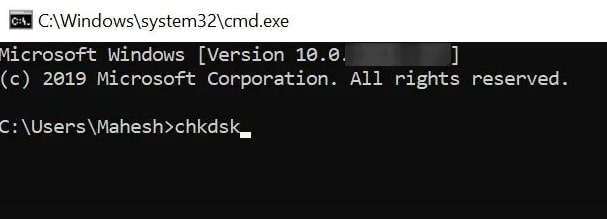
Conclusão
Esperamos que este artigo tenha ajudado você a encontrar uma solução para seu problema. Pode haver muitas razões para o Windows Explorer continuar travando em seu computador. Você deve tentar cada método um por um até encontrar aquele que funciona para você.
Se você tiver mais dúvidas e sugestões, compartilhe seus pensamentos na seção de comentários.
Obrigado por ler!
Leitura adicional:
—
